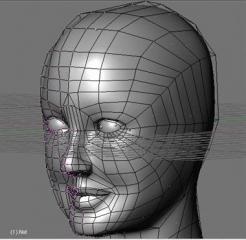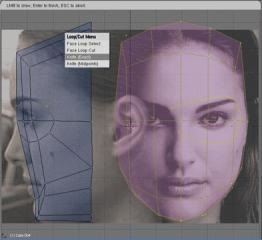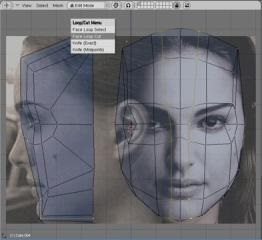Szenvedély Blender számára
A Blender minden bizonnyal megijesztheti, amikor először elkezdi, de miután egyszer csak egyszer próbálkozott vele, akkor úgy érzi, milyen kényelmes. Mindazonáltal mindig valami újdonság adódik nehézségekkel. De ez is kaland, mert amikor mindent tudsz, vannak olyan dolgok, amelyekre nehéz lesz.
Érdekes kések
A Blender 2.30 verziója érdekes eszköz volt, bár kissé késő. Ez egy hurok-kés és más típusú kések. Ezt megelőzően nem tudtam emberi fejmintázni. Nem, nem azt mondom, hogy ez nem lehetséges, csak uzhastno lusta :) Elkezdtem modellezni az első fej, néhány nappal a munka, azt el kell hagyni minden, felismerve mi még nem áll készen rá. Mint látható, én makacsul elutasítottam, hogy kövessem az oktatóanyagokat, kivéve, ha kétségbeesettem és új perspektívákat akartam. Rengeteg módszert gondoltam, és úgy döntöttem, újra elkezdem modellezni. Ez az első bemutatóm, és nem vagyok biztos benne, hogy nem fogom átírni.
Mit kezdünk?
Van egy kezdeti mesh-objektumunk. Ebből a kockából levágjuk a fejét - "primitív" - "ez nem lehetséges", akkor valószínűleg mondja? Azt is egyszer gondoltam. Lehetetlen. De ezt a modellezési módszert használjuk. Tovább mennünk.
Hamarosan szerszámokra lesz szükségünk - késekkel, de először megvizsgáljuk a háló kezdeti formáját. sajtó
+<3>, Megjelenik egy ablak, ahol meg kell adni a "100" anti-aliasing értéket. Ez nem végleges anti-aliasing, csak a fej alapvető alakját alkotjuk.
Kivétel, egy előzetes képzésről - anatómiai tapasztalatnak kell lennie. Ez sokat segít egy személy modellezésében. Feltöltöttem egy háttérképet Natalie Portmanról, amely elöl és profillal ábrázolt. Töltse le ezt a fotót itt.
Az első dolog, hogy betöltünk egy képet a háttér kijelzőre. Kattintson a "nézet" menüre, és válassza a "Háttérkép" lehetőséget. Egy felugró ablak jelenik meg valahol a 3d ablakban, kattintson a "Betöltés" gombra, és töltse be a képet. Láthatja a képet a rácsán. Csukja be a panelt, ehhez kattintson a panelen található kis felső keresztre. Kissé megemelte a fejem. Ideje vágni. A modellek felét egyszerre töröljük, hogy megkönnyítsük a modellezést a jövőben. Menjünk az elülső nézetbe, válasszuk ki a modell bal oldalán lévő összes csúcsot (középen) és töröljük őket az "X" gombbal. Most az arc felét fogod dolgozni. ez jó kezdet.
Kezdjük lenne összehangolni a simított poluboks, keresek hasonlóságot képet a megfelelő helyzetben vagyunk, az elülső kilátás, hogy nem felejtettél? A megfelelő csúcsokat be kell léptetni és mozgatni, ahogy a bal oldali képen látható. Ez nem egy nagyon alkalmas kép, mivel a fej felső részét levágják.
Adja meg a modell kívánt magasságát úgy, hogy az alsó csúcsokat az állára húzza. Vízszintes átlagsor a szem szintjére. Ne töltsön sok időt 100% -os megfelelést a fényképen, még mindig durva munkadarab. A következő lépések jobb bemutatásához a "Rajzolás arcát" választottam.

a "Z" tengelyen nyomja meg a z gombot a zoomolás közben.








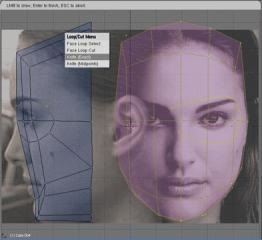
Adjon még egy "loopcut" -ot a hídon.
Végső vágás a szem körül. Valószínűleg már jól ismerkedtek a késekkel. Válassza ki az "EXACT" kést, vágja ki a szem körüli területet, és nyomja meg az "ENTER" gombot. El kell távolítanunk az ezen a területen fekvő összes éleket. Menj az oldalnézetre és állítsa be az egyes csúcsokat az ábrán látható módon. Mozgassa őket, és hasonlóságot keres a fotózással.
A következő vágást az elülső területen kell elvégezni. Az alsó csúcsok közelebb kerülnek a szájhoz.
Rendezzük el az újonnan létrehozott csúcsokat lekerekített formával, az eredménynek a bal oldali képen kell lennie. Húzza le az alsó csúcsokat a labiális metszésen keresztül.
Amint látod, három betűvel, az ajkak köré emeltem. Az első vágás az ajkak körüli löket, az oldalnézetből kifeszítve. Kerüljem a SubSurf használatát, remélem, még nem használja? Biztosan kóros vagyok, bár;) 2-es anti-aliasing tényezőt ajánlok, ez elegendő lesz a modellhez, és nem okozza a számítógép lefagyását.
Az egész keverő az infografikus térképen. Ismerje meg a keverőt egy poszteren. Forró gombok. Töltse le és nyomtassa ki a posztert -> Hot keys Blender
Kapcsolódó cikkek